عندما نستخدم تطبيقًا ، نحاول دائمًا معرفة ما إذا كان يحتوي على أي ميزات تسمح بالتكامل مع تطبيقات الطرف الثالث الأخرى. في حالة Waze ، التطبيق الرائع الذي لا يسمح لك فقط بمعرفة حالة حركة المرور في الوقت الفعلي ، ولكنه يتيح لك أيضًا إنشاء خرائط ومسارات باستخدام محرره.
في هذا البرنامج التعليمي ، سنعرض لك ميزة ستعجبك كثيرًا وستتعلم كيفية تنشيط وتوصيل Spotify بتطبيق Waze Navigation.
لقد رأينا بالفعل أن Waze يسمح لك بربط تطبيقات أخرى مثل DIDI ، ولكننا الآن سوف نوضح لك أنه من الممكن القيام بذلك مع الآخرين الذين لا علاقة لهم بالطرق. وهذا شيء يجعل هذا التطبيق خيارًا ممتازًا ويجعله أحد المفضلات لملايين المستخدمين. فوق التطبيقات الأخرى مع المزيد من التاريخ ، مثل خرائط جوجل.
سنتحدث هذه المرة عن ميزة تتيح للمستخدمين الاستماع إلى الموسيقى أثناء استخدام Waze. وما هو أفضل من امتلاك واحدة من أكثر المنصات شعبية اليوم والتي تحتوي على مكتبة واسعة من الأغاني. هذا هو السبب في أننا سنشير إلى كيفية تنشيط وتوصيل Spotify بتطبيق Waze للملاحة بسهولة.
لا يوفر لك Waze أفضل خيارات التنقل فحسب ، بل يقدم لك أيضًا تحالفات تتيح لك تجربة فريدة عند استخدام التطبيق. يمكننا إخبارك عن المنصات التي انضمت إليها Spotify و Waze . بهذه الطريقة ستتمكن من العمل في أي من هذه التطبيقات ، وذلك بفضل أحدث إصدار تم تسجيله.
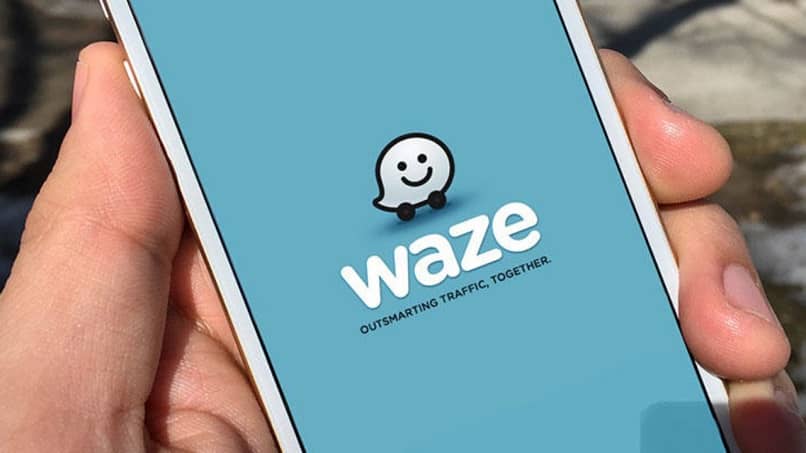
هذا يعني أنه من الممكن من Spotify رؤية الاتجاهات التي يرسلها Waze للمستخدم للوصول إلى وجهته. ومن Waze ستتمكن من الوصول إلى نسخ الأغاني. وفي هذه المقالة سوف نوضح لك خطوة بخطوة كيفية تنشيط وتوصيل Spotify بتطبيق Waze Navigation.
يتم تنفيذ الخطوات التي سنشير إليها أدناه من جهاز محمول يستخدم نظام التشغيل Android. لذلك من أجل استخدام كلا التطبيقين المدمجين ، تحتاج إلى تنزيلهما على هاتفك المحمول أولاً. في حالة عدم وجود أي من هذه التطبيقات ، عليك فقط الانتقال مباشرة إلى متجر Play.
تذكر أن هذه التطبيقات مجانية وأن تنزيلها سهل للغاية ، بمجرد تنزيل التطبيقات وتثبيتها ، يجب عليك القيام بما يلي. افتح تطبيق waze ، ثم انتقل إلى خيار الإعدادات. ستكون الخطوة التالية هي تحديد Spotify ثم تنشيط الوظيفة ، سيتم عرض رسالة تأكيد يجب عليك قبولها.
بمجرد الانتهاء من هذه الخطوات ، سيتم توصيل Spotify وسيتم تنشيط التكامل بين Spotify و Waze. الآن سيكون بإمكانك تحديد الموسيقى المفضلة لديك من تطبيق Waze والتحكم في الخيارات المختلفة للمشغل. سيظهر نوع من المشغلات المصغرة في متصفح GPS ، حيث يمكنك من خلاله تحديد قوائم التشغيل أو محطات الراديو.
هذا ما سنجده في Waze ، الآن إذا دخلنا إلى Spotify ، فسنجد شريطًا أزرق. سيُظهر لك الإرشادات التي سيقدمها لك متصفح Waze للوصول إلى وجهتك. إذا كنت تريد الدخول إلى تطبيق waze ، فما عليك سوى النقر فوق الشريط الأزرق المذكور وستدخل على الفور.
كيفية تنشيط Waze من Spotify
لكي يكتمل التكامل ولكي نرى مؤشرات Waze من مشغل الموسيقى ، يجب أن نتأكد من أنه نشط. على الرغم من أن هذا الخيار يجب أن يكون نشطًا بشكل افتراضي ، إذا لم يكن كذلك ، فما عليك سوى الانتقال إلى Spotify والذهاب إلى الإعدادات وتنشيط Waze في Spotify.
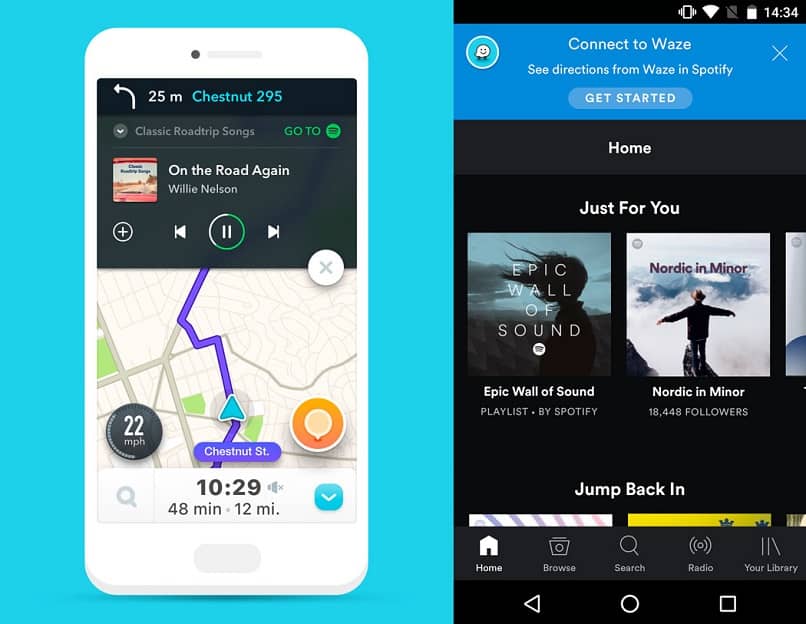
يعد إجراء هذا التنشيط أمرًا سهلاً للغاية وسيستغرق بضع دقائق فقط ، حتى تتمكن من الاستمتاع بالموسيقى المفضلة لديك أثناء ذهابك إلى وجهتك. بهذه الطريقة وصلنا إلى نهاية هذه المقالة التي أوضحت لك كيفية تنشيط وتوصيل Spotify بتطبيق Waze Navigation.